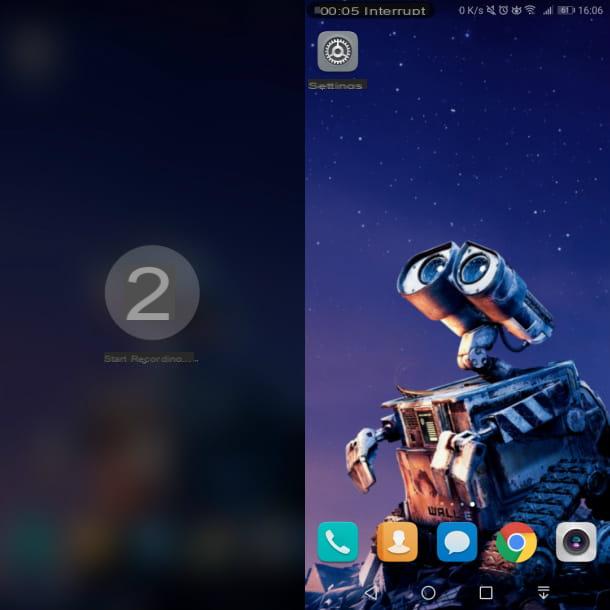Crea una carpeta en Samsung
Con crear una carpeta en Samsung, teléfono inteligente o tableta, puede, como dije al principio de la guía, actuar desde Pantalla de inicio, De Menú de aplicaciones (es decir, el cajón) oa través de la aplicación archivo (la aplicación preinstalada en los dispositivos de la empresa surcoreana para administrar archivos y carpetas).
En todos los casos, los pasos a seguir son bastante sencillos. Para obtener más información, continúe leyendo, encontrará todo lo explicado en detalle a continuación.
Pantalla de inicio

¿Está interesado en comprender cómo crear una carpeta en el Pantalla de inicio de su dispositivo de marca Samsung? Luego, en primer lugar, tome su teléfono inteligente o tableta y desbloquéelo, para ir a la pantalla de inicio.
Una vez hecho esto, ubique la primera de las aplicaciones que desea incluir en la carpeta que está a punto de crear y tóquela. Continuando presionando, arrastre la aplicación al ícono de otra aplicación que desea incluir en la misma carpeta, luego suelte el control y la carpeta se creará inmediatamente.
Si lo desea, puede asignarle un nombre a voluntad completando el campo correspondiente en la parte superior de la pantalla que se muestra. También puede cambiar el color icono de carpeta (el color transparente está configurado de forma predeterminada). Para hacer esto, presione el botón con el paleta colocado junto al campo para ingresar el nombre de la carpeta y elija el tono que prefiera en el menú que se abre.
Después de crear la carpeta, puede agregar más aplicaciones tocando el elemento Añadir visible en la pantalla que se le muestra después de abrir esta última, seleccionando las aplicaciones de su interés de la lista que se muestra y presionando sobre la redacción Añadir parte superior derecha.
Alternativamente, puede agregar más aplicaciones presionando prolongadamente la carpeta, seleccionando la opción Agregar aplicaciones desde el menú que se abre y procediendo de la misma forma que indiqué anteriormente. Otro sistema consiste en presionar sobre los íconos de las aplicaciones en la pantalla de inicio y, sin dejar de presionarlos, arrastrarlos a la carpeta de referencia.
Si después de agregar una cierta cantidad de aplicaciones no puede verlas todas en la pantalla principal de la carpeta, puede explorar el contenido de la carpeta deslizando el dedo hacia la derecha o hacia la izquierda.
Si, por el contrario, deseas quitar una aplicación de la carpeta, abra esta última, presione durante unos segundos el icono de la aplicación que desea eliminar y, sin dejar de presionar, arrástrela fuera de la pantalla mostrada. Alternativamente, arrastre el ícono de la aplicación sobre el elemento Remover enlace arriba a la izquierda.
desear movimiento la carpeta creada en una parte diferente de la pantalla de inicio o en otra pantalla de la misma? Todo lo que tienes que hacer, en este caso, es presionar el ícono de la carpeta y, sin dejar de presionarlo, arrastrarlo hasta el punto que prefieras. Suelte su agarre después de colocar la carpeta en la ubicación deseada y listo.
Alternativamente, mantenga presionada la carpeta y, mientras continúa presionando, arrástrela al elemento Mover aplicaciones apareció en la parte superior derecha, luego llega a la pantalla de inicio de tu interés, deslízala hacia la derecha o hacia la izquierda, y arrastra el ícono de la carpeta hasta el punto de la misma que prefieras, siempre presionando sobre ella y sin dejar de presionar.
Ha creado una o más carpetas en la pantalla de inicio, pero ahora ha cambiado de opinión y le gustaría desaste de eso? No hay problema. Para hacer esto, presione el ícono de la carpeta y, sin dejar de presionar, arrástrelo al ícono de la carpeta pattumiera emergente en la parte superior izquierda, luego toque el elemento elimina en el aviso que ve aparecer en pantalla, con el fin de confirmar la elección realizada. Et voila!
Menú de aplicaciones

Si, por otro lado, desea crear una carpeta en Samsung en el Menú de aplicaciones, es decir aquel en el que se agrupan los iconos de todas las aplicaciones instaladas en el dispositivo, el procedimiento que tienes que iniciar es ligeramente diferente al que se ve en conjunto en las líneas anteriores para la pantalla de Inicio.
En este caso, de hecho, después de haber agarrado tu dispositivo de la marca Samsung, después de haberlo desbloqueado y después de haber accedido a la pantalla con todas las aplicaciones, pulsando el botón Apl. presente en la pantalla de inicio o deslizando el dedo desde la parte inferior hacia la parte superior de la pantalla (según el modelo de teléfono inteligente o tableta Samsung en uso y la versión de Android instalada), debe presionar el botón con el tres puntos verticalmente ubicado en la parte superior izquierda y elija el elemento Modificación en el menú que se abre.
En este punto, ubique el icono de la primera aplicación que desea incluir en su carpeta, presione sobre él y, sin dejar de presionarlo, arrástrelo hasta el icono de otra de las aplicaciones que desea insertar en la carpeta. ¡Hecho! Continuando como acabo de indicar, finalmente ha logrado crear su primera carpeta en el menú Aplicaciones.
Si lo desea, puede asignarle un nombre a voluntad completando el campo correspondiente en la parte superior de la pantalla que se muestra y puede cambiar el color (por defecto se establece el color transparente) presionando el botón con el paleta adyacente y seleccionando el tono que prefiera.
Con agregar más aplicaciones, por otro lado, presiona el botón con i tres puntos verticalmente en la parte superior derecha, seleccione la opción Modificación desde el menú que se abre, presiona la aplicación de interés ubicada en el menú Aplicaciones y, sin dejar de presionar, arrástrela al ícono de la carpeta, luego suelte el agarre y presione sobre el elemento Hecho ubicado en la parte superior derecha.
También puede agregar otras aplicaciones a la carpeta tocando esta última, presionando en el elemento Modificación arriba a la derecha, en la redacción Añadir presente en la pantalla correspondiente a este último, seleccionando las aplicaciones de referencia de la lista que aparece y luego confirmando la elección realizada tocando el elemento Añadir siempre colocado en la parte superior derecha.
desear quitar una aplicación determinada de la carpeta creada? Evidentemente esto es factible. Todo lo que tiene que hacer, de hecho, es tocar el ícono de la carpeta, presionar el elemento Modificación en la parte superior derecha, toque el icono de la aplicación que desea eliminar y, sin dejar de mantenerlo presionado, arrástrelo fuera de la pantalla que se muestra, hasta el punto del cajón donde desea colocarlo.
Tú también puedes movimiento la carpeta creada en otro lugar que no sea su ubicación actual. ¿Cómo? Nada más sencillo. Todo lo que tienes que hacer es tocar el botón i tres puntos verticalmente ubicado en la parte superior derecha del menú Aplicaciones, seleccione el elemento Modificación en el menú que se abre, presione el ícono de la carpeta por unos momentos y, sin dejar de presionar, arrástrelo al punto que prefiera.
En conclusión, parece correcto explicarle cómo cancellare una carpeta, en caso de dudas. Todo lo que tienes que hacer es, muy simplemente, presionar siempre el botón con i tres puntos verticalmente en la parte superior derecha del cajón, elija el artículo Modificación en el menú que se abre, toque el símbolo [-] colóquelo en el ícono de la carpeta y confirme sus intenciones presionando sobre el elemento elimina en la pantalla que se abre.
archivo

Similar a lo que es posible en una computadora, en su dispositivo Samsung también puede crear carpetas que contengan archivos, usando la aplicación archivo, el administrador de archivos predeterminado de los dispositivos de la empresa surcoreana. Entonces, veamos cómo explotarlo para el propósito en cuestión.
Para empezar, tome su dispositivo, desbloquéelo, inicie sesión Pantalla de inicio y, posteriormente, a Menú de aplicaciónyo, presionando el botón Apl. o deslizando el dedo desde la parte inferior hacia la parte superior de la pantalla (según el modelo de teléfono inteligente o tableta Samsung en uso y la versión de Android instalada). Luego, toque el ícono de la aplicación Archivar (el que tiene el fondo naranja y el símbolo de carpeta). De forma predeterminada, la aplicación se encuentra en la carpeta Instrumentos.
Una vez que se muestre la pantalla principal de la aplicación, seleccione la ubicación de su interés en la sección Telefonos (Ej. Memoria interna) o Nube (Ej. Samsung Cloud Drive), toque el botón con i tres puntos verticalmente ubicado en la parte superior derecha y elija la opción Crear carpeta en el menú que se abre. Luego escriba, en el campo apropiado, el nombre que desea asignar a la carpeta y toque el elemento Crea.
Después de crear la carpeta, por agregar uno o más archivos adentro, presione y continúe presionando durante unos segundos el elemento de su interés y suelte el agarre cuando vea que aparece una marca de verificación en su correspondencia, luego seleccione los otros archivos también. Alternativamente, toque el botón i tres puntos verticalmente en la parte superior derecha, seleccione el elemento Modificación en el menú que se abre y seleccione todos los archivos que desea agregar a la carpeta. Para seleccionarlos todos, toque la opción Todo / e en la esquina superior izquierda.
Posteriormente, independientemente del sistema adoptado para la selección, después de presionar el botón con i tres puntos verticalmente ubicado en la parte superior de la pantalla, seleccione el elemento movimiento en el menú que se abre y, a través de la nueva pantalla que se muestra, llegue a la posición relativa a la carpeta y toque el elemento Hecho.
También señalo la posibilidad de crear dioses. conexiones a las carpetas, de comprimirlos y ver yo detalles. Para hacer esto, simplemente presione y continúe presionando durante unos momentos el ícono de la carpeta en la aplicación Archivo, toque el botón con el tres puntos verticalmente en la parte superior derecha y elija la opción del menú que aparece Añadir enlace, Colapso o detalles dependiendo de la acción que desee realizar.
Si por el contrario quieres eliminare una carpeta (y los archivos dentro de ella) o solo los archivos que contiene, llegue a la posición de referencia como indiqué anteriormente, presione el botón con el tres puntos verticalmente en la parte superior derecha, elige la opción Modificación en el menú que se abre, seleccione la carpeta o los archivos que contiene y toque el elemento elimina dos veces seguidas.
En caso de dudas o problemas

¿Ha seguido mis instrucciones sobre cómo crear una carpeta en Samsung pero tiene dificultades y no sabe cómo solucionarlo? Teniendo en cuenta la situación, la mejor sugerencia que puedo darte es que consultes el servicio de asistencia de Samsung.
Por lo tanto, acceda a la sección de soporte del sitio web de la empresa, escriba en el campo de búsqueda en el centro de la página el nombre exacto del modelo de teléfono inteligente o tableta en su posesión y seleccione el resultado relevante de las sugerencias que ve aparecer. Al hacerlo, será redirigido a la página de soporte de su dispositivo y luego podrá ver y descargar el manuales de usuario, saber el Especificaciones y acceso más detalles posiblemente útil.
También puede buscar una solución a sus problemas visitando la sección del sitio web de Samsung dedicada a comunidad oficial. Allí encontrará diversa información y sugerencias proporcionadas por otros usuarios como usted, a su vez en posesión de un dispositivo producido por la empresa.
Si luego siente que necesita apoyo directo, puede ponerse en contacto con el servicio al cliente grupo a través de uno de los siguientes canales.
- Telefonos - llamar al número chat en vivo y siga las instrucciones de la guía de voz.
- VoIP - realizar una llamada de voz desde el navegador, utilizando el servicio VoIP que Samsung pone a disposición a través de la página dedicada.
- Correo electrónico - envíe un correo electrónico a Samsung completando el formulario en línea específico.
- Charla - Conéctese a la página de Internet para obtener asistencia a través del chat y complete el formulario propuesto para enviar una solicitud de asistencia.
- Twitter - envíe un tweet a la cuenta @supportosamsung indicando los problemas que encontró.
- Centro de asistencia - Vaya en persona a uno de los centros de servicio autorizados de Samsung. Puede encontrar el más cercano a su área, utilizando la página dedicada.